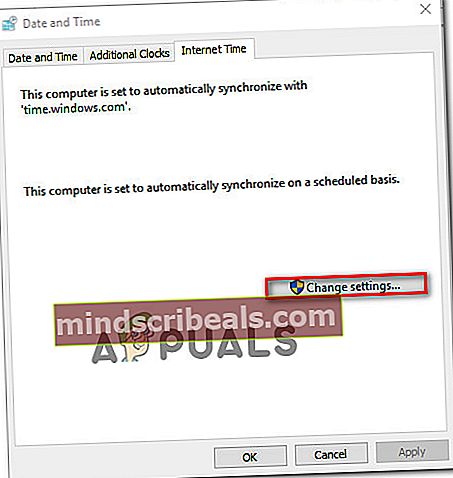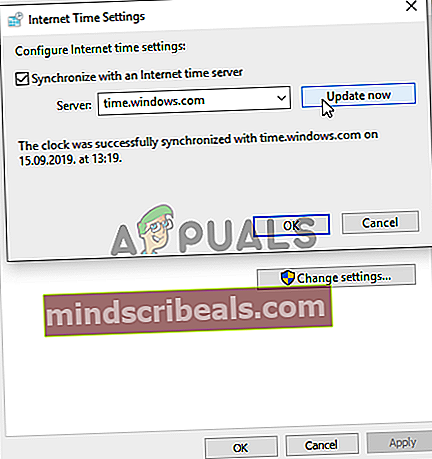Google Chrome: Vaša ura je naprej / zadaj
The ‘Vaša ura je naprej / zadaj’ je napaka, ki se pojavi, ko uporabniki brskalnika Google Chrome poskušajo obiskati eno ali več spletnih mest. Najbolj prizadeti uporabniki poročajo, da se zdi, da je težava ekskluzivna za Google Chrome - isto spletno mesto se na različnih spletnih mestih zelo dobro odpre.

V večini primerov se ta napaka pojavi zaradi zastarelega sistemskega časa in datuma. To lahko enostavno rešite s spreminjanjem vrednosti iz Datum čas vrednote. Vendar je možno tudi, da težavo odpravlja napačna baterija CMOS, ki si med ponovnim zagonom ne more več zapomniti pravilnega datuma in časa.
Vendar lahko Chromov predpomnilnik to težavo ustvari tudi, če na koncu shrani podatke o spletnem strežniku z datumom in uro. Če je ta scenarij uporaben, lahko težavo odpravite tako, da izbrišete Chromov predpomnilnik in piškotke.
Vendar se izkaže, da je težava lahko tudi zunaj vašega nadzora. Potek potrdila SSL lahko tudi sproži ‘Vaša ura je naprej / zadaj’.V tem primeru se napaki lahko izognete tako, da vzpostavite argument ukazne vrstice ali pa se obrnete na spletnega skrbnika in ga prosite, naj odpravi težavo.
Kako popraviti Napaka »Vaša ura je naprej / zadaj«?
- 1. Prilagodite uro in datum
- 2. Čiščenje / zamenjava CMOS baterije
- 3. Brisanje Chromovega predpomnilnika in piškotkov
- 4. Dodajanje argumenta ukazne vrstice v zaganjalnik Chrome
- 5. Obrnite se na spletnega skrbnika
1. Prilagodite uro in datum
V večini dokumentiranih primerov ‘Vaša ura je naprej / zadaj’napaka bo sčasoma vržena zaradi osnovne NET :: ERR_CERT_DATE_INVALID napaka. To se običajno zgodi v primeru, ko datum in čas računalnika ali mobilne naprave ni točen.
Upoštevajte, da bo večina brskalnikov opozorila, če je vaš datum izklopljen, saj lahko zamoti varnostna potrdila. Toda za zdaj vam edini Chrome ne bo mogel preprečiti dostopa do spletne strani, razen če sta datum in čas pravilna.
Če je ta scenarij uporaben, je tukaj hiter vodnik za spreminjanje datuma in ure na pravilne vrednosti, da popravite ‘Vaša ura je naprej / zadaj’ napaka:
- Prepričajte se, da je računalnik povezan z internetom.
- S pritiskom na odprite pogovorno okno Run Tipka Windows + R.. Nato vnesite ‘Timedate.cpl’ in pritisnite Enter odpreti Datum čas plošča.

- Ko ste enkrat v Datum čas okno, pojdi na Internetni čas in kliknite Spremenite nastavitve.
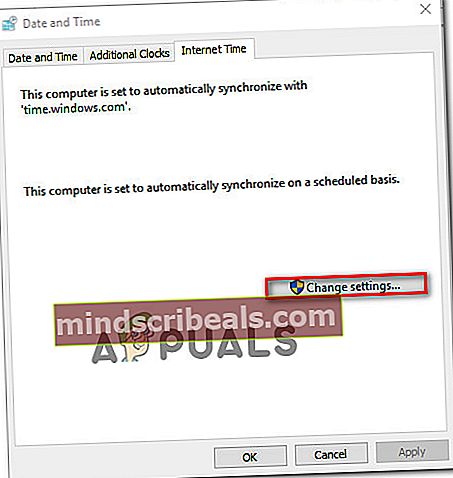
- Ko ste v nastavitvah internetnega časa, začnite tako, da potrdite polje, povezano z Sinhronizirajte z internetnim časovnim strežnikom. Ko to storite, nastavite Strežnik do time.windows.com in kliknite na Posodobi zdaj.
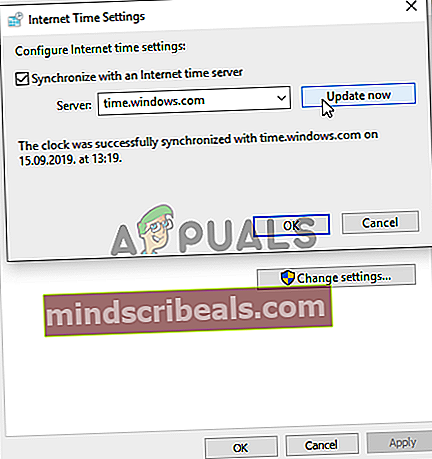
- Po uveljavitvi te nastavitve se premaknite na Zavihek Datum in čas in kliknite na Spremenite časovni pas in se prepričajte, da uporabljate pravega. Ko to storite, kliknite Spremenite datum in uro da zagotovite pravilno nastavitev datuma.

- Izvedite prilagoditve in kliknite Prijavite se da shranite spremembe.
- Znova zaženite računalnik in preverite, ali je težava odpravljena ob naslednjem zagonu sistema.
Če opazite, da ista težava še vedno obstaja ali se čas in datum ob naslednjem zagonu sistema znova ponastavita, se pomaknite navzdol do naslednje metode spodaj.
2. Čiščenje / zamenjava CMOS baterije
Če je zgornja metoda delovala le začasno (začeli ste naleteti na isto ‘Vaša ura je naprej / zadaj’napaka pri naslednjem zagonu), obstaja velika verjetnost, da imate to težavo zaradi baterije CMOS (Complementary Metal-Oxide Semiconductor).
Namen te komponente matične plošče je zapomniti si podatke med ponovnim zagonom. Odgovorna je za zapomnitev ure, datuma in nekaterih drugih sistemskih nastavitev. Če imate opravka z okvarjeno baterijo, se bo računalnik po vsakem zagonu sistema zagnal iz nič.
Če se datum in čas ponastavijo po vsakem zagonu sistema, sledite spodnjim navodilom za navodila za čiščenje ali zamenjavo baterije CMOS:
- Začnite tako, da izklopite računalnik in ga odklopite iz vira napajanja.
- Ko to storite, odstranite stranski pokrov in se opremite s statičnim zapestjem, če ga imate pripravljenega.
Opomba: Ta korak je pomemben, saj vas pripelje do okvira računalnika in izloča električno energijo. Dokler imate eno opremo, ni nevarnosti, da bi poškodovale komponente računalnika zaradi statične elektrike.
- Ko uspete odpreti ohišje, si oglejte matično ploščo in poiščite baterijo CMOS. Ko ga vidite, ga z nohtom ali neprevodnim izvijačem odstranite iz reže.

- Ko ga odstranite, ga temeljito očistite z alkoholom in poskrbite, da v reži CMOS ni prahu ali prahu.
Opomba: Če imate rezervno baterijo CMOS, priporočamo, da zamenjate trenutno.
- Vstavite staro ali novo baterijo nazaj v režo CMOS, nato ponovno namestite stranski pokrov in računalnik priključite nazaj na vir napajanja ter ga zaženite.
- Vklopite ga in počakajte, da se stroj zažene. Ko je naslednji postopek zagona končan, sledite 1. metu, da ponovno spremenite čas na pravilne vrednosti, nato znova zaženite računalnik in preverite, ali je sprememba trajna.
3. Brisanje Chromovega predpomnilnika in piškotkov
Izkazalo se je, da lahko do te težave pride tudi zaradi začasne datoteke, ki jo shrani vaš brskalnik. Možno je, da imate to težavo zaradi piškotka ali spletnega predpomnilnika, ki trenutno hrani podatke o datumu in času, ki so zdaj zastareli. V tem primeru se Chrome ne bo trudil preverjati, ali obstajajo nove vrednosti, ki bi lahko sprožile ‘Vaša ura je naprej / zadaj’ napaka.
Če želite, da vaš brskalnik preveri trenutni čas spletnega strežnika, sledite spodnjim navodilom, da prisilite Chrome, da pridobi pravilne vrednosti datuma in časa:
- Odprite brskalnik Google Chrome in v zgornjem desnem kotu zaslona kliknite akcijski gumb (ikona s tremi pikami).
- Ko ste enkrat v Nastavitve meniju, se pomaknite navzdol do dna zaslona in kliknite naNapredno prikazati skrite možnosti.
- Ko uspete pristati v meniju naprednih možnosti, se pomaknite navzdol do Zasebnost in varnost zavihek in nadaljujte s klikom na Izbriši podatke brskanja.
- V meniju Počisti podatke brskanja začnite s klikom na zavihek Osnovno, nato pa se prepričajte, da so polja, povezana z Piškotki in drugi podatki spletnega mesta in Predpomnjene slike in datoteke so omogočene.
- Na koncu nastavite Časovno obdobje do Ves čas in nato pritisnite Počisti podatke , da začnete postopek brisanja Chromovih piškotkov in predpomnilnika.
- Počakajte potrpežljivo, da se postopek konča, nato znova zaženite računalnik in preverite, ali je težava odpravljena ob naslednjem zagonu sistema.
V primeru, da enako ‘Vaša ura je naprej / zadaj’ napaka se še vedno pojavlja, premaknite se na naslednjo metodo spodaj.
4. Dodajanje argumenta ukazne vrstice v zaganjalnik Chrome
Če ste prepričani, da napako povzroča določena napaka SSL, se lahko temu sporočilu o napaki popolnoma izognete tako, da spremenite zagonsko zaporedje Chroma, tako da se začne z –Napake-ignoriraj-potrdilo kot argument ukazne vrstice
Čeprav vam bo ta rešitev omogočila, da obiščete spletna mesta, preklicana s protokolom SSL, ne da bi naleteli na ‘Vaša ura je naprej / zadaj’ Napaka lahko povzroči tudi, da je vaš sistem ranljiv za določena varnostna tveganja.
Upoštevajte, da bo ta postopek prezrl vse druge napake SSL, zaradi česar boste brez spletnega brskanja.
Če razumete posledice in še vedno načrtujete nadaljevanje tega postopka, morate storiti naslednje:
- Zaprite Google-Chrome, nato z desno miškino tipko kliknite zagonsko izvršljivo datoteko / bližnjico. Nato v novo prikazanem kontekstnem meniju izberite Lastnosti.
- Ko ste na zaslonu z lastnostmi Google Chrome, izberite zavihek Bližnjica v vodoravnem meniju na vrhu.
- V zavihek Bližnjica dodajte naslednji ukaz na samem koncu besedilnega polja Cilj:
--ignore-certifikat-napake
- Kliknite na Prijavite se če želite shraniti spremembe, zaženite Chrome. Če je bil postopek opravljen pravilno, istega ne boste več srečali ‘Vaša ura je naprej / zadaj’ napaka.
Opomba: Če se kdaj želite rešiti te rešitve, obrnite spodnje korake in preprosto izbrišite ukaz, ki ste ga prej dodali v Cilj ukaz.
- Kliknite Nadaljujte pri Dostop zavrnjen poziv za dodelitev skrbniških privilegijev.

Če se ista težava še vedno pojavlja, se pomaknite do naslednjega možnega popravka spodaj.
5. Obrnite se na spletnega skrbnika
Če vam nobena od zgornjih metod ni omogočila, da težavo odpravite in se težava srečujete le z določenim spletnim mestom, je zelo verjetno, da se težava pojavlja zaradi poteklega varnostnega potrdila.
V primeru, da je uporabljen ta poseben scenarij, je težava zunaj vašega nadzora (razen če ste skrbnik). Če imate skrbniško prijavo, obnovite potrdilo SSL (Secure Socket Layer), da boste težavo rešili.
Če pa nimate skrbniškega dostopa, je vaše edino upanje, da se težava reši, obrniti na skrbnika spletnega mesta in ga prositi, naj podaljša potrdilo SSL.
Običajno se lahko obrnete na spletnega skrbnika prek Kontaktiraj nas povezavo ali z iskanjem kontaktnih podatkov s pomočjo iskanja Whois. Če želite to narediti, obiščite to povezavo (tukaj), prilepite domeno, ki jo želite raziskati, in pritisnite iskanje.
 Označi Google Chrome
Označi Google Chrome